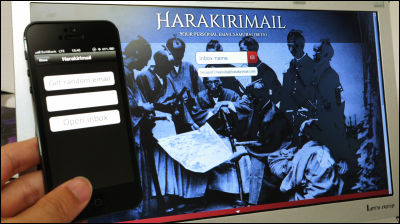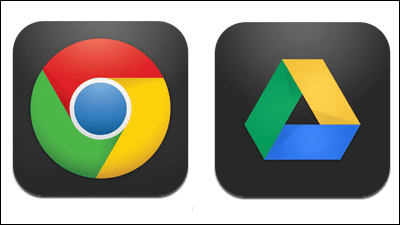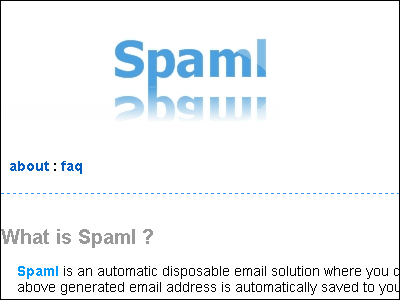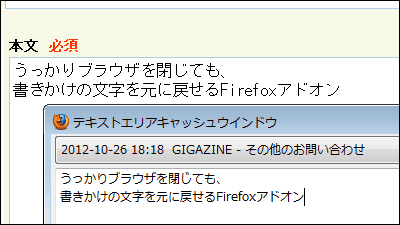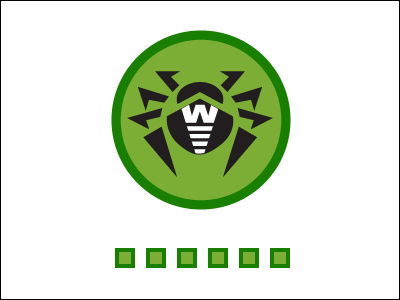閲覧中のページタイトル・URLを簡単にTwitter・Facebookなどで共有&優先するアプリの事前設定もできる「簡単!ページ共有」
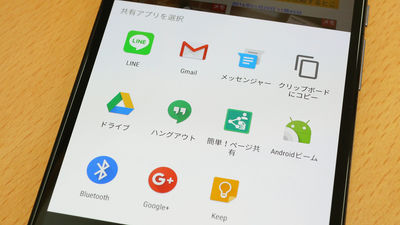
Android端末で閲覧しているウェブサイトを他のアプリへ送ろうとすると、ページのURLしかコピーできなかったり、Gmailではメール件名にページタイトル、本文にURLと分かれてしまったりと、使いにくいことがあります。そんな時に役立つのが、ページタイトルとURLだけを一発でコピーして共有できるアプリ「簡単!ページ共有」で、カスタマイズすることで短縮URLの生成や共有先指定も可能となっています。
簡単!ページ共有 - Google Play の Android アプリ
https://play.google.com/store/apps/details?id=net.syarihu.android.easypageshare
Android端末でウェブサイトを閲覧中にページを共有するには、メニューボタンをタップして……
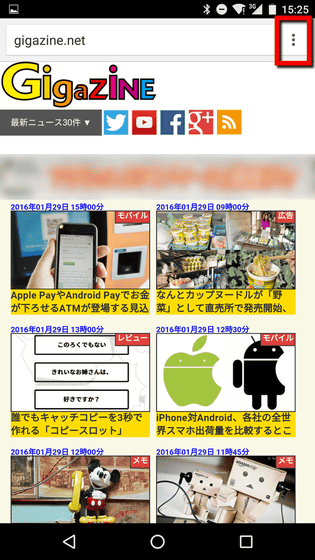
「共有」をタップします。
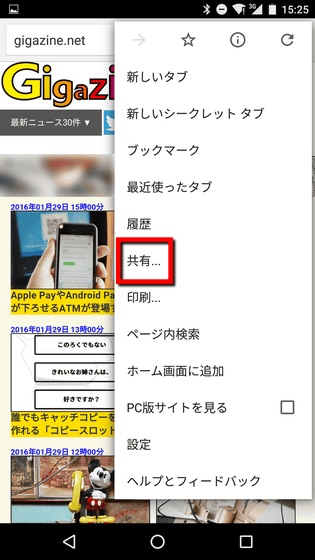
すると共有方法が表示されるので、使いたいアプリやサービスを選択。しかし、例えば「クリップボードにコピー」をタップしてみると……
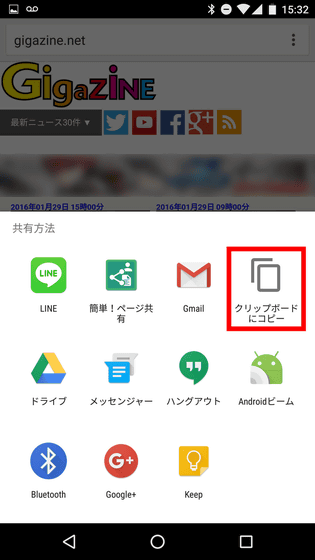
メモ帳などに貼り付けた際に、ページのURLしかコピーされません。
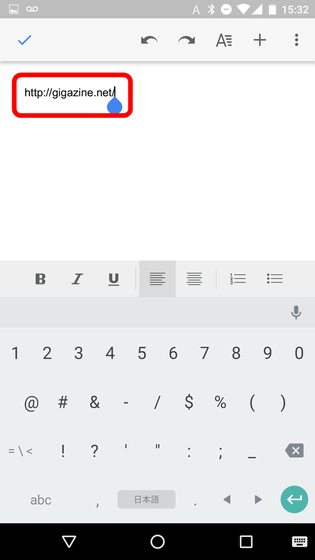
共有方法で「Gmail」を選択すると……
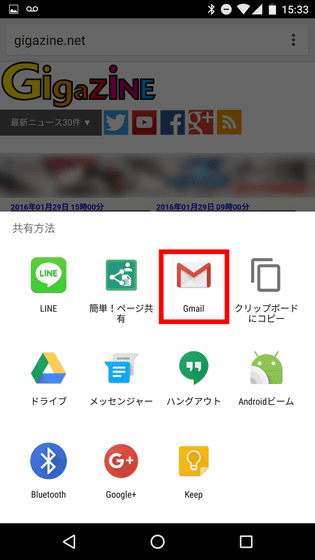
メールの件名にページタイトル、本文にURLというように、タイトルとURLが別々にコピーされてしまいます。
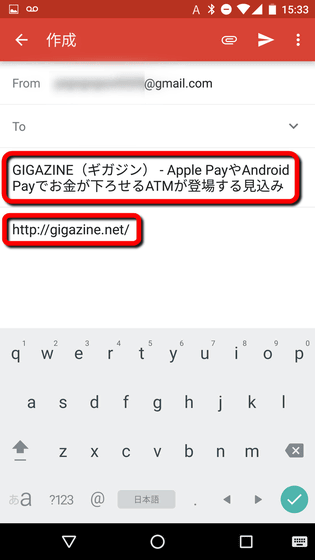
これに対して「簡単!ページ共有」では、PC版Firefox・Chrome向け拡張機能「Copy Fixer」のように、ページタイトルとURLを同時に一発でコピーすることが可能です。Google Playで「簡単!ページ共有」を検索して、「インストール」をタップ。
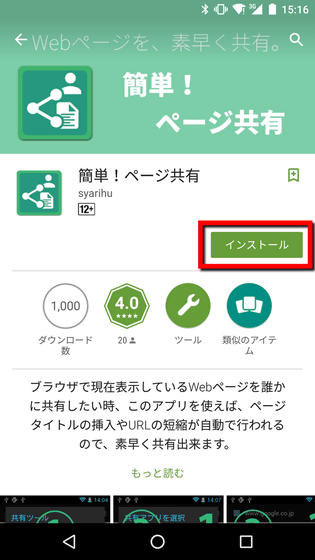
「同意する」をタップ。
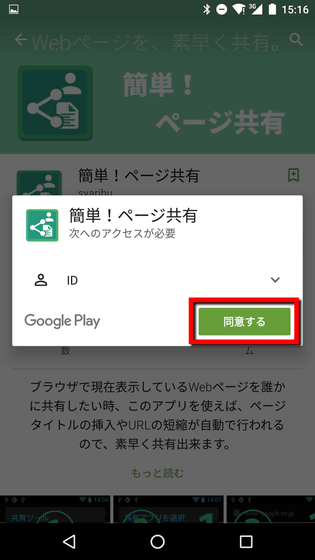
インストール後に「開く」をタップしてアプリを起動します。
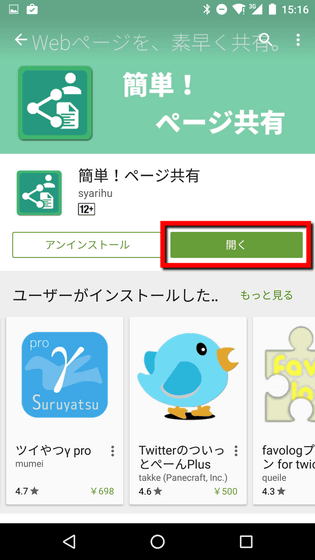
ホーム画面は以下のようになっていて、初期状態では「ページタイトルの有無」と「区切り線の有無」にチェックが付いています。
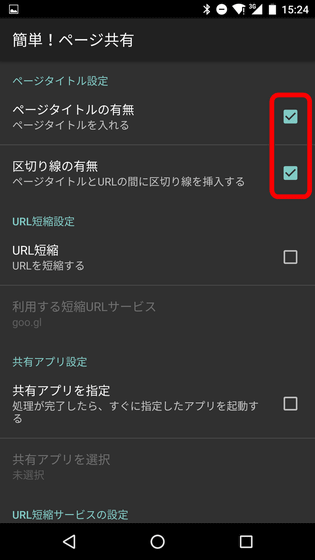
さっそく「簡単!ページ共有」を使ってみます。今回はChromeで閲覧中のページを共有してみるべく、Chromeを起動してメニューボタンをタップ。
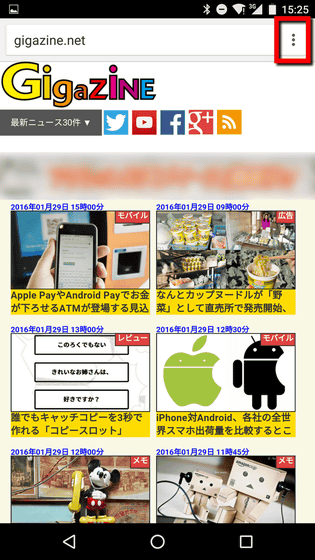
「共有」をタップ。
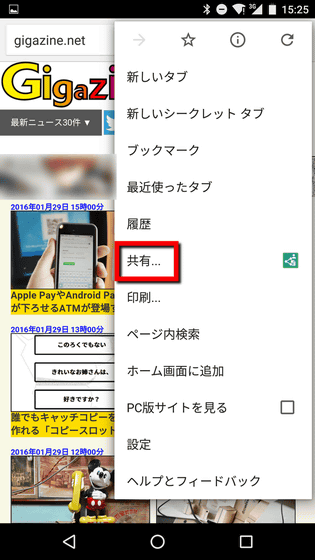
共有方法の中から「簡単!ページ共有」をタップ。
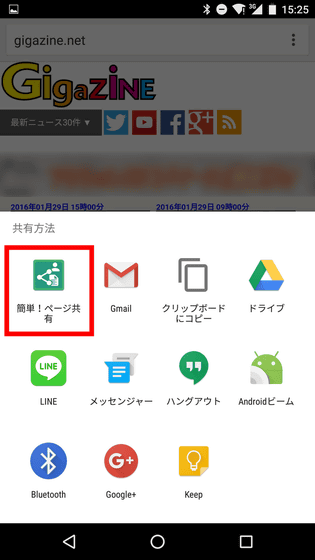
続いて共有アプリの選択画面が表示されるので、共有先アプリを選びます。Gmailを選択してみると……
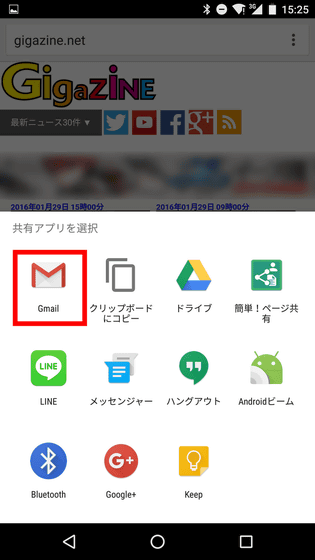
Gmailアプリが起動して新規メール作成画面が開き、先ほど見ていたページのタイトルとURLが本文部分にコピーされました。
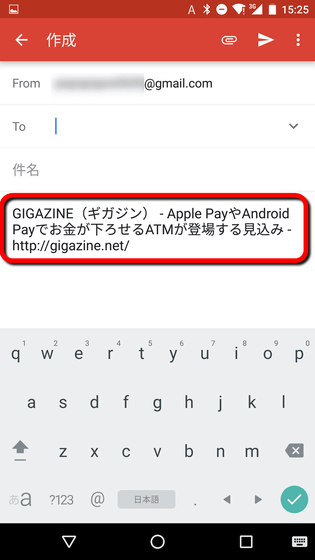
共有先アプリの選択画面で「クリップボードにコピー」を選んで……
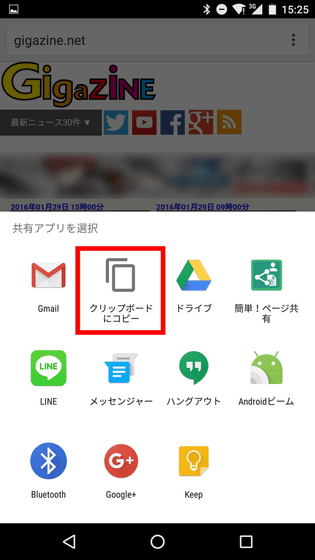
メモ帳にコピー内容を貼り付けると、同様にページタイトルとURLが一発でコピーできていました。なお、タイトルとURLの間は改行ナシでコピーされます。
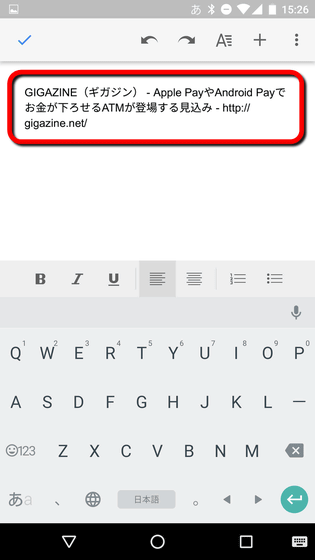
共有先アプリで「LINE」を選んでみます。
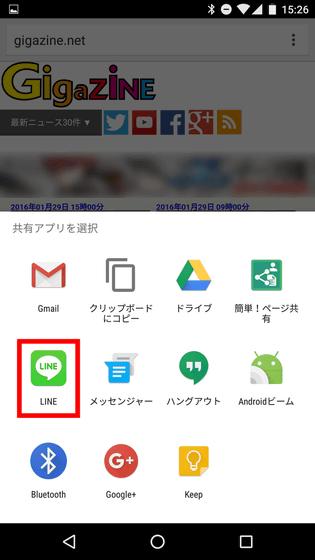
送信先にチェックマークをつけて「確認」をタップ。
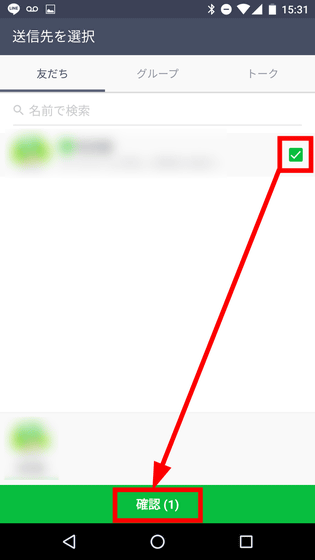
すると、トークのメッセージ投稿欄に、ページタイトルとURLがコピーされました。
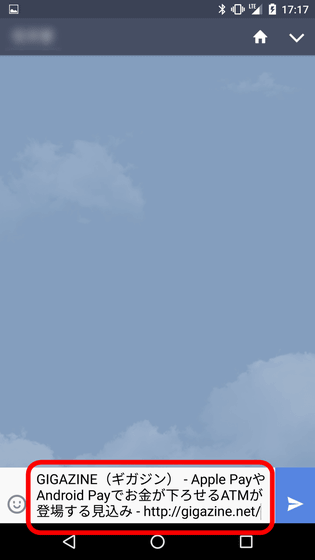
また、「簡単!ページ共有」のカスタマイズ設定を行っておくことで、より便利にページを共有することが可能です。URLを短縮するには、「URL短縮」の右側のボックスにチェックを入れて、「利用する短縮URLサービス」をタップ。
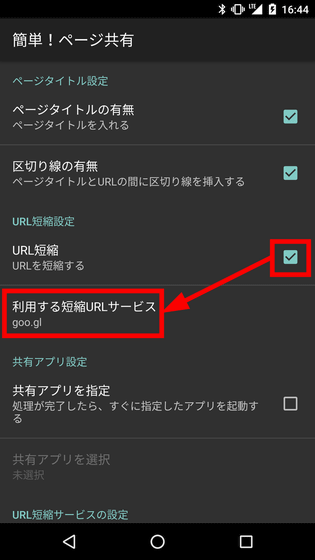
短縮URLサービスは、bit.ly、goo.gl、TinyURLの3種類から選択可能です。
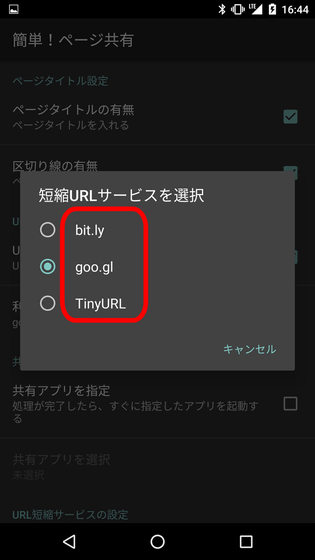
各URL短縮サービスの設定を行うには、ページ最下部の「各URL短縮サービスの設定を開く」をタップ。
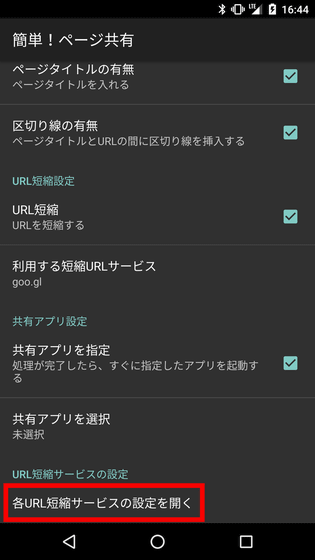
例えばgoo.glを使用する際は、「goo.glにログイン」をタップして、使用するアカウントを選択してから「OK」をタップします。
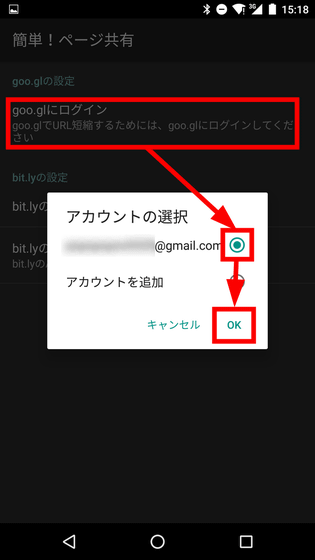
認証画面が表示されるので「ALLOW」をタップ。
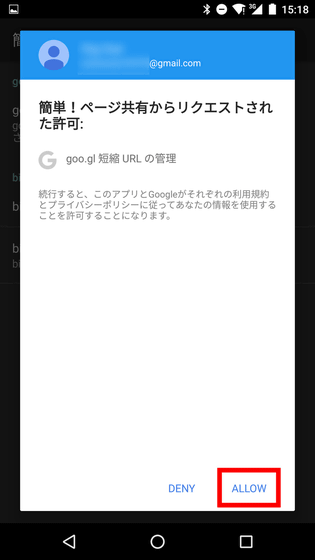
「ログインされています」と表示されれば、goo.glの短縮URLサービスを利用可能になります。
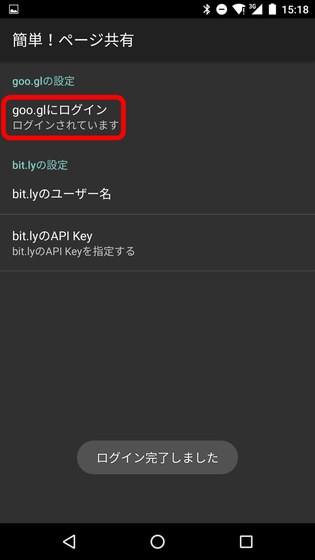
共有先のアプリを前もって設定しておくには、「共有アプリを指定」の右側のボックスにチェックを入れて、「共有アプリを選択」をタップ。
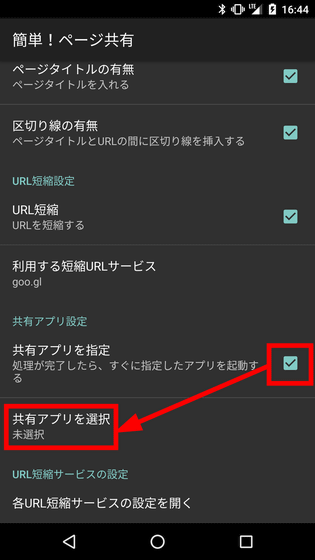
共有方法を選択して「OK」をタップします。今回は「Gmail」を選択しました。
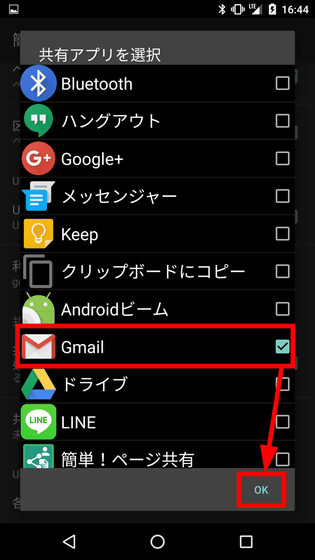
共有先を設定しておけば、ページ閲覧中に共有画面で「簡単!ページ共有」を選択するだけで……
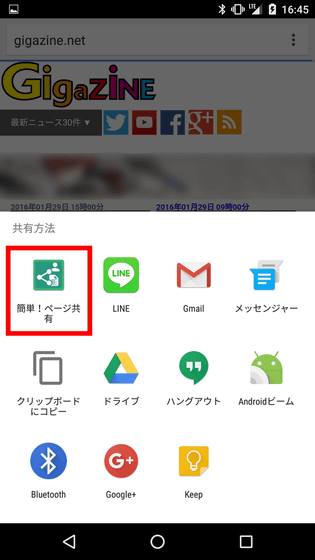
自動的に設定した共有先が開いて、ページタイトルとURLを素早く共有できるようになっています。
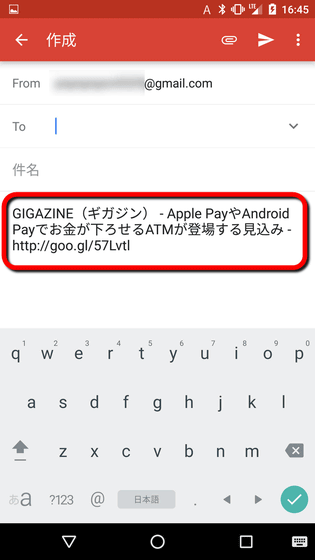
なお、「簡単!ページ共有」はPC版Chrome用の拡張機能も存在しています。
簡単!ページ共有 for Chrome - Chrome ウェブストア
https://chrome.google.com/webstore/detail/plaiciemlgfkghmbhhgfejbnmdjgfcjo
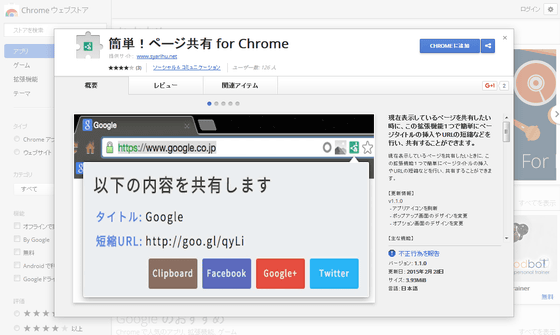
・関連記事
無料でスマホとPC間のメモ・データ・リンクなどを速攻で簡単にやり取りできるアプリ「Pushbullet」 - GIGAZINE
カードを整理する感覚でToDoリストやメモ帳、複数人でのタスク管理までこなせてしまう「Trello」 - GIGAZINE
無料でDropboxを使ってアウトライン・ツリー形式でスマホ・タブレット・PCから自在にメモできる「Fargo」 - GIGAZINE
ネットワーク経由で相手のデスクトップにメモを書いた付箋が貼れる「PNotes」 - GIGAZINE
手書きのメモを撮影せずに直接データ化してクラウド連携するデジタルノート「CamiApp S」 - GIGAZINE
・関連コンテンツ
in ネットサービス, レビュー, Posted by darkhorse_log
You can read the machine translated English article You can easily pre-set the application y….